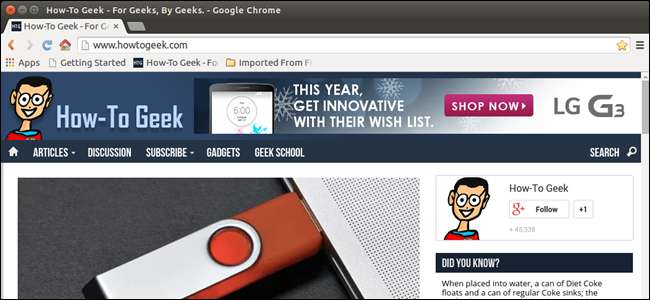
Google Chrome'u Ubuntu Linux'ta yüklemeyi denediyseniz, Ubuntu Yazılım Merkezi'nde bulunmadığını fark etmiş olabilirsiniz. Ancak, Google Chrome için bir paket dosyası indirip sisteminize yüklemek kolaydır ve size nasıl yapılacağını göstereceğiz.
NOT: Bu makalede bir şey yazmamızı söylediğimizde ve metnin etrafında alıntılar olduğunda, aksini belirtmedikçe, tırnak işaretlerini YAZMAYIN.
Google Chrome kurulum paketini indirmeden önce yapmanız gerekenler Ubuntu sisteminizin 32 bit mi yoksa 64 bit mi olduğunu öğrenin . Sistem türünüzü belirledikten sonra, bir Terminal penceresi açmak için Ctrl + Alt + T tuşlarına basın, komut istemine aşağıdaki komutu yazın ve Enter tuşuna basın.
wget https://dl.google.com/linux/direct/google-chrome-stable_current_amd64.deb
NOT: Şunları da yapabilirsiniz: yukarıdaki metni kopyalayın ve Terminal penceresindeki istemde yapıştırın .

Paket, mevcut dizine indirilir, indirmenin ilerlemesi Terminal penceresinde görüntülenir.
NOT: Terminal penceresini açtığınızda varsayılan dizin, ana dizininizdir (/ home / <kullanıcıadı>).
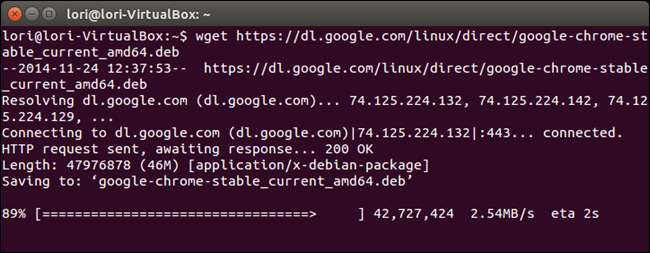
İndirme işlemi bittiğinde, komut istemine aşağıdaki komutu yazın (veya kopyalayıp yapıştırın) ve Enter tuşuna basın.
sudo dpkg –i google-chrome-stable_current_amd64.deb
NOT: Yukarıdaki komut, dosyayı indirdikten sonra dizini değiştirmediğiniz sürece çalışacaktır. Dosyayı indirdikten sonra dizini değiştirdiyseniz, dosyanın tam yolunu ekleyin. Örneğin, "/home/lori/google-chrome-stable_current_amd64.deb".
İstendiğinde parolayı yazın ve Enter tuşuna basın.
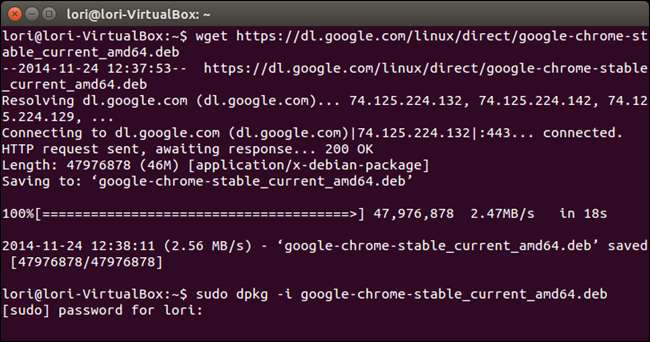
Kurulum bittiğinde, Terminal penceresini kapatmak için komut istemine "çıkış" yazın ve Enter tuşuna basın. Kapatmak için Terminal penceresinin sol üst köşesindeki "X" düğmesine de tıklayabilirsiniz.
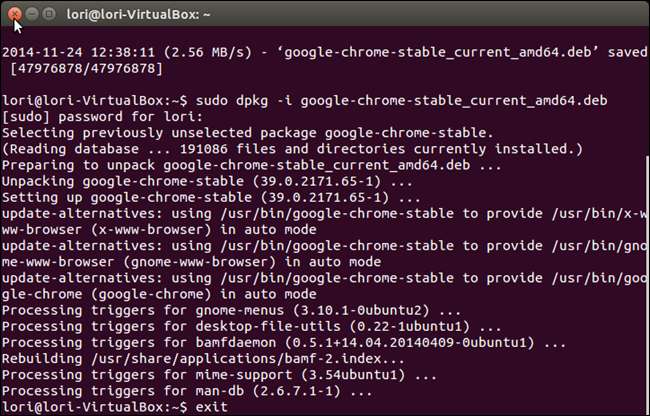
Google Chrome'u açmak için, Unity Launcher'ın üst kısmındaki Dash düğmesini tıklayın ve "google chrome" yazın. Kelime öbeğiyle eşleşen öğeler, arama kutusunun altında görüntülenmeye başlar. "Google Chrome" öğesi görüntülendiğinde, Chrome'u başlatmak için üzerine tıklayın.
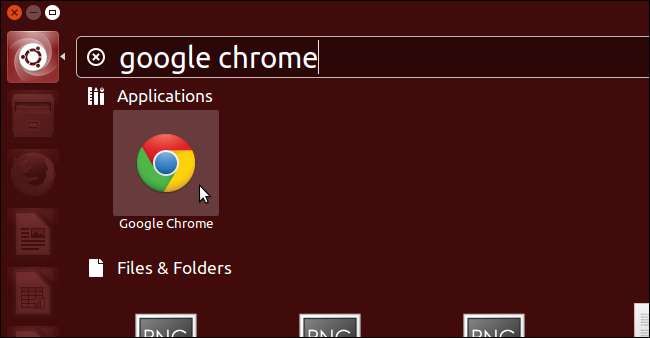
Chrome'u ilk açtığınızda, aşağıdaki iletişim kutusu görüntülenir. Google Chrome'un varsayılan tarayıcınız olmasını istiyorsanız, "Google Chrome'u varsayılan tarayıcı yap" onay kutusunu işaretli bırakın. Değilse, kutudan onay işaretini kaldırmak ve seçeneği kapatmak için onay kutusunu seçin. Ayrıca "Kullanım istatistiklerini ve kilitlenme raporlarını Google'a otomatik olarak gönder" seçeneğini de seçebilirsiniz. Seçimlerinizi yaptıktan sonra "Tamam" ı tıklayın.
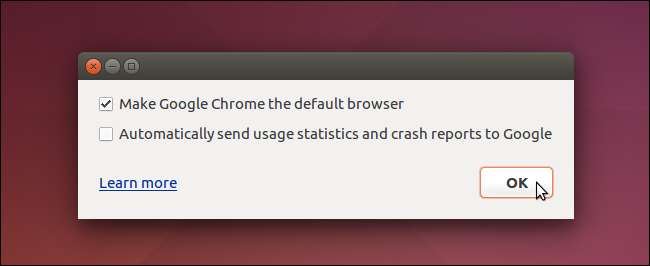
Google Chrome, "Chrome'u Kur" sayfasını açar. Chrome'u Windows gibi başka platformlarda kullanıyorsanız ve hesabınızla senkronize ettiğiniz yer işaretleri, geçmiş vb. Varsa, oturum açabilir ve bu öğeleri Chrome'un bu kopyasına indirebilirsiniz. Yalnızca hesabınızdaki belirli öğeleri senkronize etmeyi seçmek için sayfanın altındaki "Nelerin senkronize edileceğini seçin" bağlantısını kullanın. Hesabınızla senkronize etmek istemiyorsanız, sayfanın altındaki "Hayır, teşekkürler" bağlantısını tıklayın.
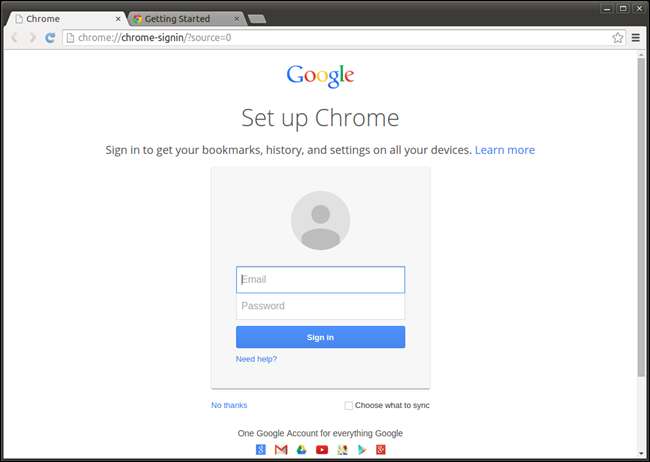
"Yeni Sekme" sayfası görüntülenir ve web sitelerinde gezinmek için URL'leri hem aramak hem de girmek için adres çubuğunu kullanabileceğinizi söyleyen bir mesaj açılır.
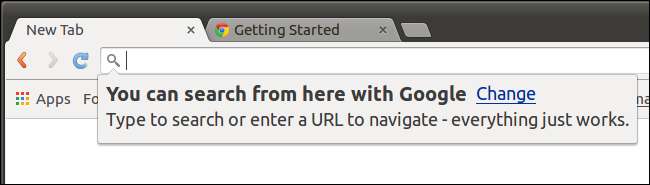
Chrome'u ilk kez çalıştırdığınızda açık ikinci bir sekme var. Bu sekme, Chrome kullanımıyla ilgili birkaç ipucu veren "Chrome'a Hoş Geldiniz" sayfasını görüntüler. Daha fazla bilgi edinmek için "Daha fazla bilgi edinin" düğmesini tıklayın.
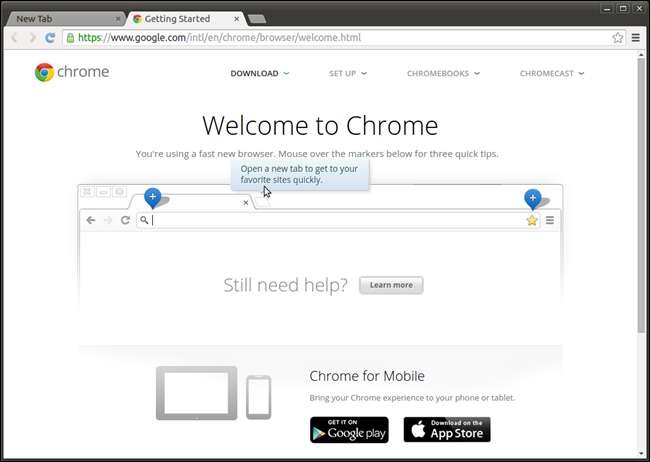
Bir sekmeyi kapatmak için sekmenin sağ tarafındaki "X" düğmesine tıklayın.
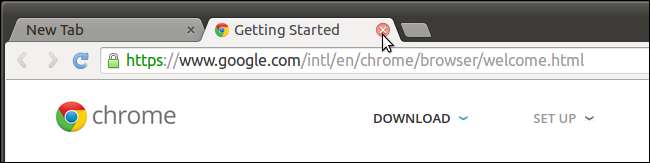
Öğelerinizi Google hesabınızdan senkronize etmemeyi seçtiyseniz, yer imlerini ve ayarları Firefox gibi başka bir tarayıcıdan veya yalnızca Yer İşaretleri HTML dosyasından (genellikle başka bir tarayıcıdan dışa aktarılır) yer işaretlerinizi içe aktarmayı seçebilirsiniz. Bunu yapmak için, ilk "Yeni Sekme" sayfasının üst kısmındaki "Yer işaretlerini şimdi içe aktar ..." bağlantısını tıklayın.
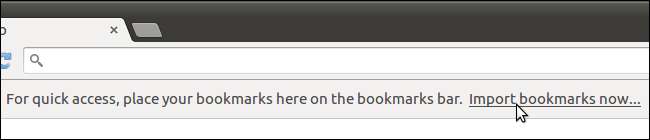
"Yer işaretlerini ve ayarları içe aktar" iletişim kutusu görüntülenir. "Kimden" açılır listesinde yer işaretlerinizi nereden aktarmak istediğinizi seçin. Firefox gibi başka bir tarayıcıdan içe aktarmayı seçerseniz, onay kutularını kullanarak içe aktarmak istediğiniz öğeleri seçin. Varsayılan olarak hepsi seçilidir, bu yüzden içe aktarmak istemediğiniz öğelerin seçimini kaldırmak için tıklayın. Hazır olduğunuzda "İçe Aktar" ı tıklayın.
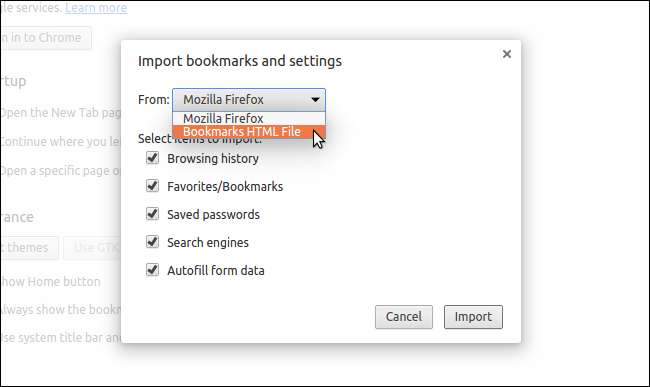
Yer imlerinin ve ayarların başarıyla içe aktarıldığını gösteren bir iletişim kutusu görüntülenir. Burada isterseniz "Yer imleri çubuğunu her zaman göster" i seçebilirsiniz. İletişim kutusunu kapatmak için "Bitti" yi tıklayın.
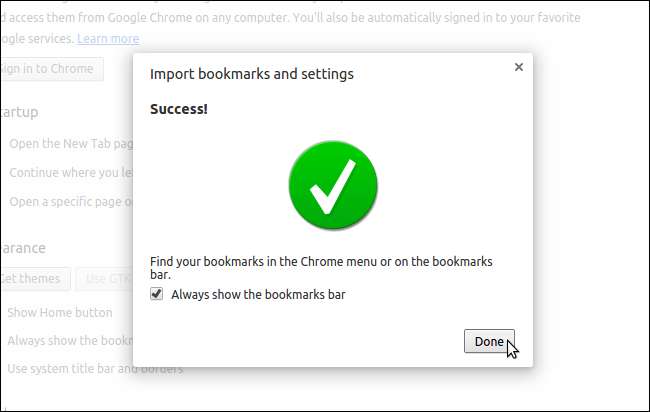
Yer imlerini başka bir tarayıcıdan içe aktardıysanız, Yer imleri çubuğundaki bir klasöre yerleştirilirler.
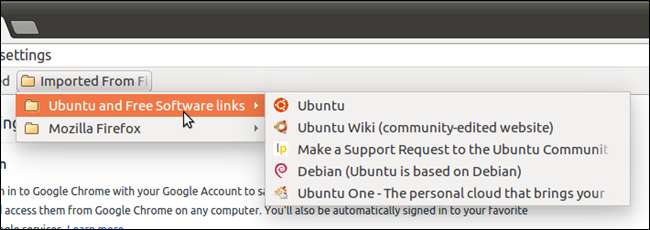
"Ayarlar" ekranı başlangıçta Chrome'u ilk kez açtığınızda görüntülenir ve tarayıcıyı özelleştirmenize olanak tanır. Örneğin, Chrome'daki "Ana Sayfa" düğmesi varsayılan olarak araç çubuğunda görüntülenmez, bu nedenle eklemek isteyebilirsiniz. Araç çubuğuna "Ana Sayfa" düğmesini eklemek için, "Ayarlar" ekranının "Görünüm" bölümündeki "Ana Sayfa düğmesini göster" onay kutusunu tıklayın. "Ana Sayfa" düğmesi hemen araç çubuğuna eklenir.
NOT: İlk sorulduğunda Google'da oturum açmadıysanız, bunu "Ayarlar" ekranında, ardından "Oturum aç" bölümünde "Chrome'da Oturum Aç" düğmesini tıklayarak yapabilirsiniz.
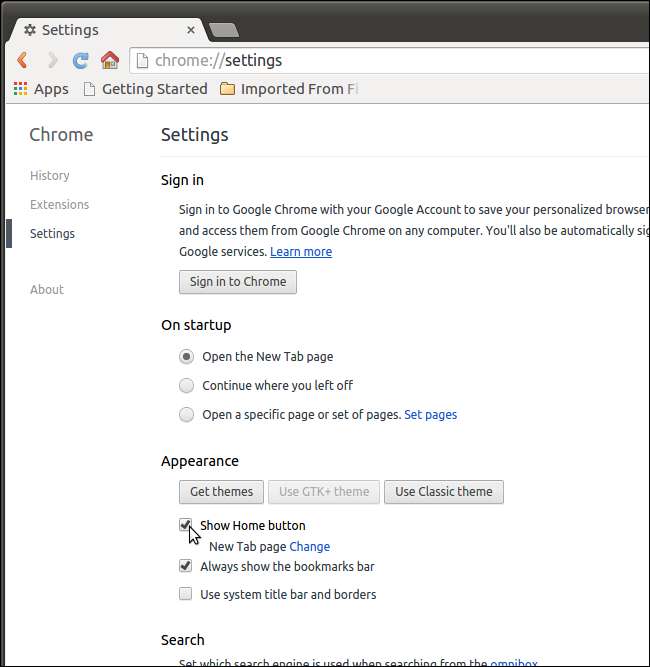
Varsayılan olarak, "Ana Sayfa" düğmesine tıkladığınızda "Yeni Sekme" sayfası görüntülenir. Ancak, istediğiniz URL'yi değiştirebilirsiniz. Bunu yapmak için, "Ana Sayfa düğmesini göster" onay kutusunun altındaki "Yeni Sekme sayfası" nın yanındaki "Değiştir" bağlantısını tıklayın.
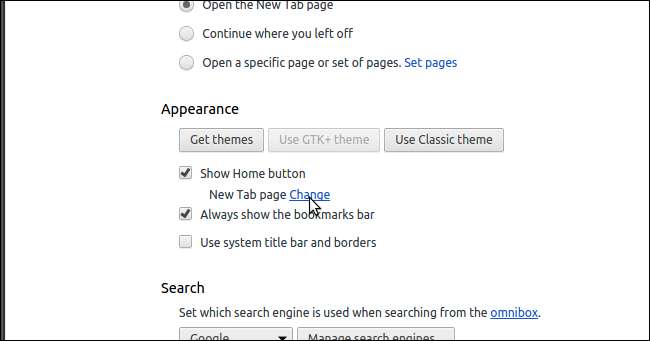
"Ana sayfa" iletişim kutusunda, "Bu sayfayı aç" seçeneğini seçin ve "Ana Sayfa" düğmesine tıkladığınızda görüntülenmesini istediğiniz URL'yi girin.
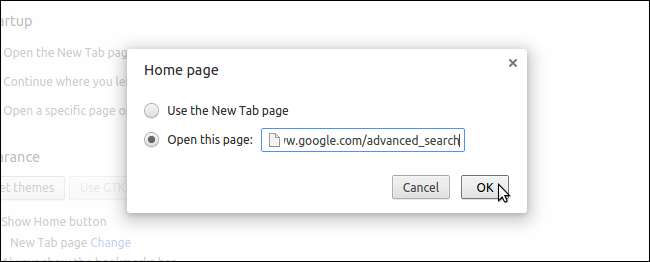
Başlık çubuğu varsayılan olarak Google Chrome penceresinde görüntülenmez. Bunu değiştirmek için, "Ayarlar" ekranının "Görünüm" bölümündeki "Sistem başlık çubuğunu ve kenarlıkları kullan" onay kutusunu tıklayın. Başlık çubuğu ve pencere düğmeleri hemen Chrome penceresinin üstüne eklenir.
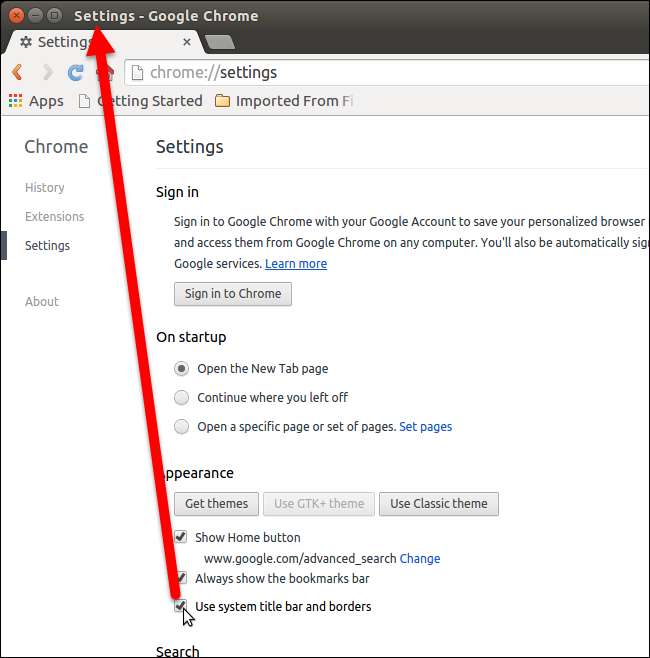
Google Chrome'un varsayılan tarayıcınız olmasını istiyorsanız, "Ayarlar" ekranının "Varsayılan tarayıcı" bölümünde "Google Chrome'u varsayılan tarayıcı yap" düğmesini tıklayın.
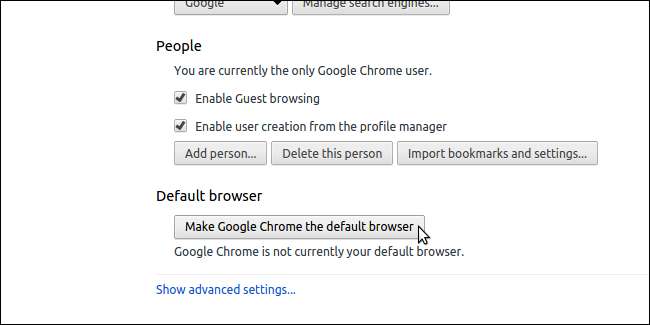
İsterseniz değiştirebileceğiniz başka ayarlar da vardır. Ayarlarınızı değiştirmeyi tamamladığınızda, ana sayfanıza dönmek için "Ana Sayfa" düğmesine tıklayın.
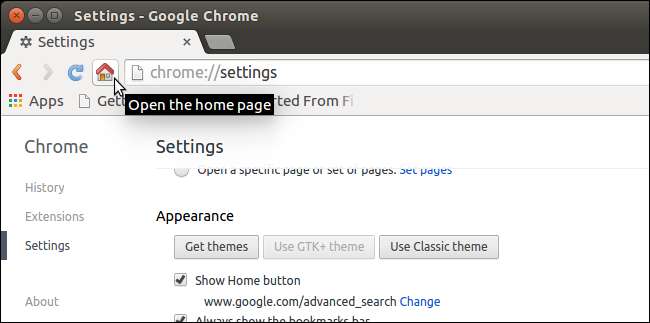
Favori bir siteye yer işareti eklemek için sitenin URL'sinin yanındaki simgeyi Yer İşaretleri çubuğundaki bir konuma sürükleyin.
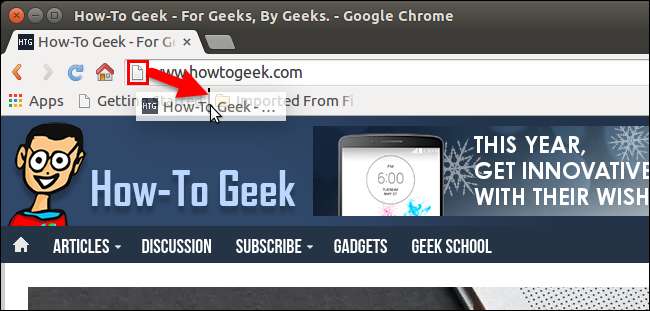
Ubuntu Yazılım Merkezinde bulunmayan yazılımların yüklenmesi hakkında daha fazla bilgi edinmek için şu makalemize bakın: Ubuntu’nun Yazılım depolarının dışından yazılım yüklemek .







